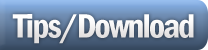Hye geng2 semua, What's up (terikut gaya Ben Bradshaw). Ok hari ni aku berbesar hati nak tunjukkan korang lagi 1 basic editing yang sangat berguna untuk korang touch up photo. Ingat tak dulu aku ada buat satu tutorial untuk touch up photo jugak. Cara yang aku tunjukkan dulu mungkin agak advance bagi sesetengah orang dan mungkin ada yang langsung tak faham. hihi. So kali ni aku tunjukkan version ke-2 cara untuk touch up photo dan menjadikan kulit nampak lebih licin dan berseri2.
Cara ni aku memang selalu guna sebab mudah dan cepat. Gambar pun nampak smooth dan cantik je. Tutorial ni tak semestinya untuk bahagian muka sahaja, bahagian anggota badan yang lain pon boleh. Contoh macam tangan. Ok lah, malas nak membebel panjang. Jom kita tengok je la tutorial ni.
layan...
STEP 1
Buka gambar yang nak di edit. Dalam contoh ni aku tunjukkan cara edit bahagian muka. Untuk bahagian lain pon sama jugak step dia.
STEP 2
STEP 3
Langkah seterusnya ialah korang perlu mem"blur"kan gambar. Caranya, pergi ke Filter > Blur > Surface Blur.
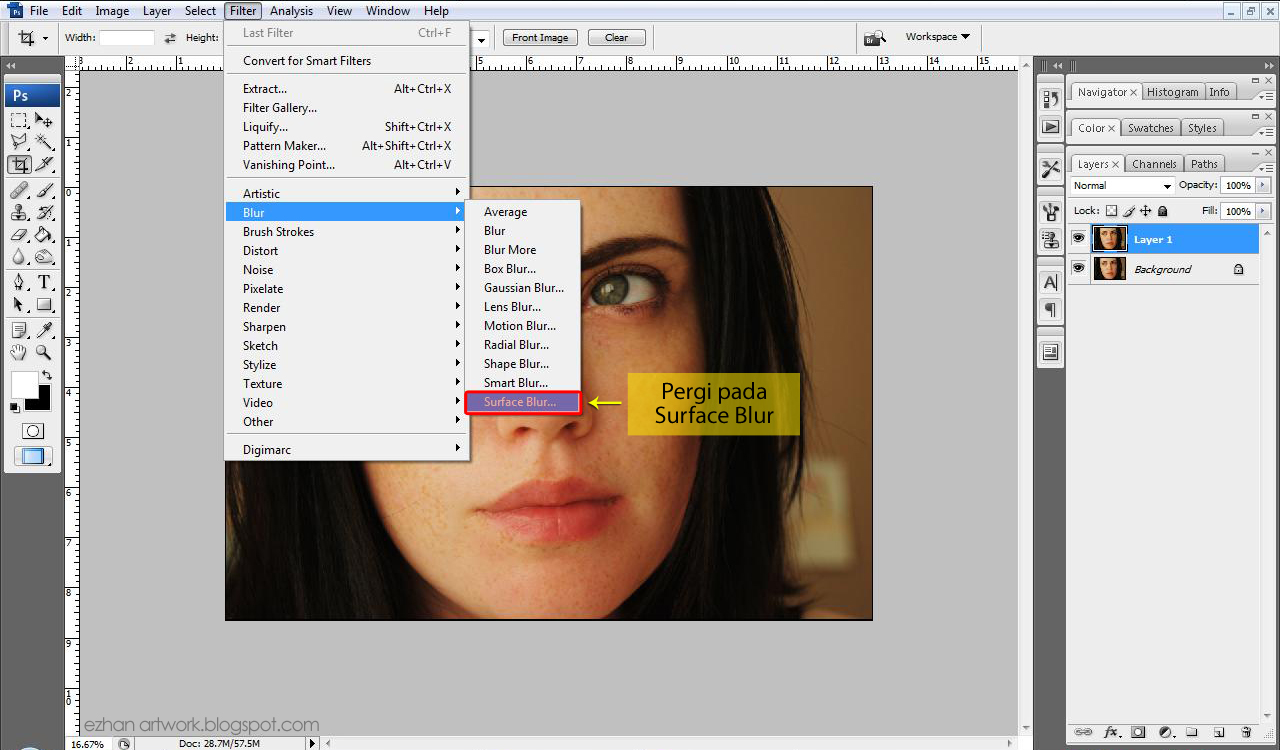
STEP 4
Bila korang dah tekan surface blur tadi, maka korang akan nampak la pop up surface blur tersebut. Adjustkan radius dan threshold sesuka hati korang sampai korang nampak kulit muka tu menjadi licin dan smooth (takde lagi jerawat2- contoh seperti di bawah). Dah puas hati tekan OK
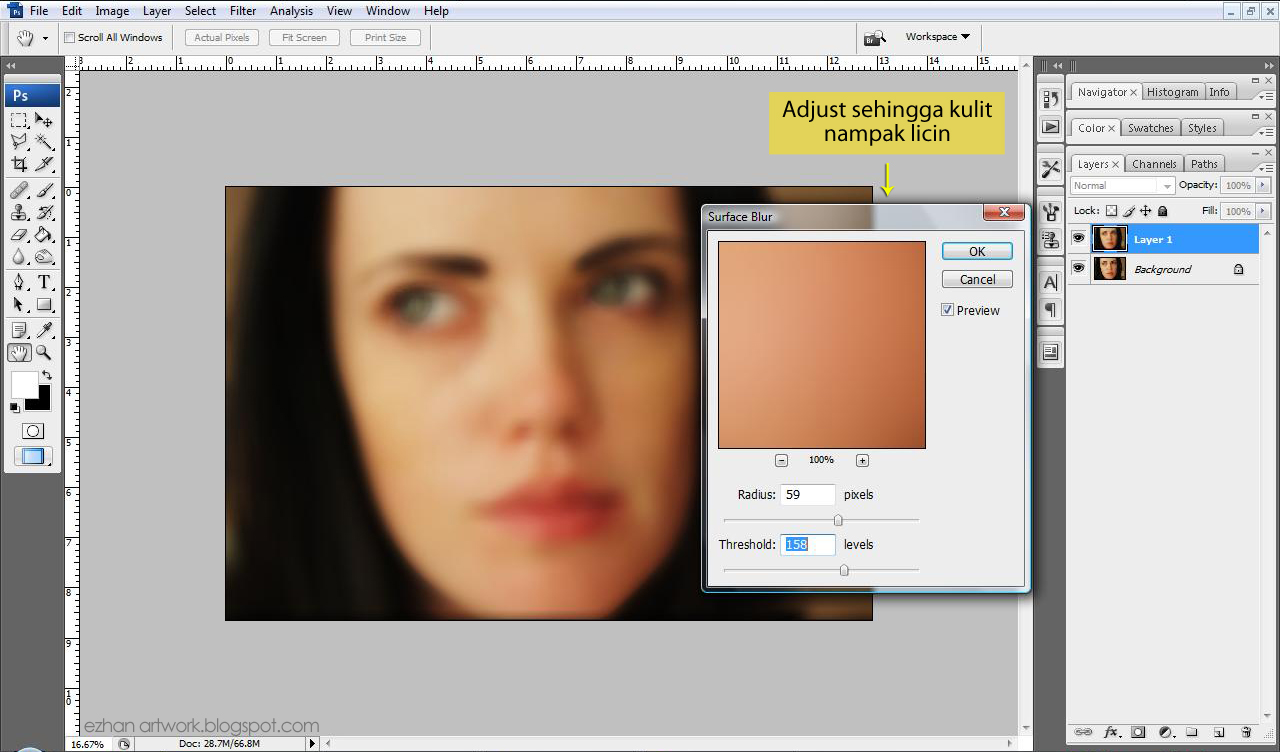
STEP 5
Tekan create new mask ( dalam bulatan kecil). Maka korang akan nampak pada layer korang akan muncul la satu layer putih kat sebelah dia ( Tak nampak pendek umur)
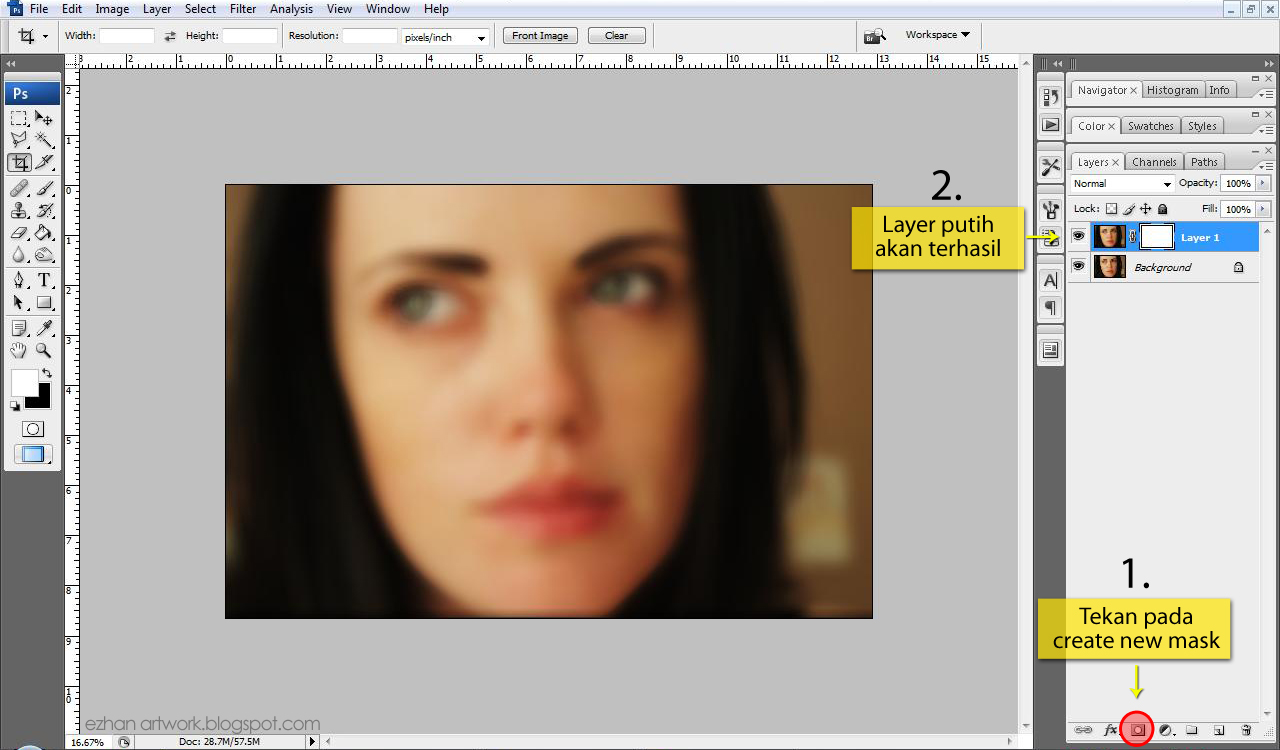
STEP 6
Lepas dah create new mask tadi, tekan pada Images > Adjustment > Invert. ataupun korang boleh tekan (Ctrl+I). Nanti korang akan nampak gambar yang "blur" tadi bertukar kepada gambar asal.
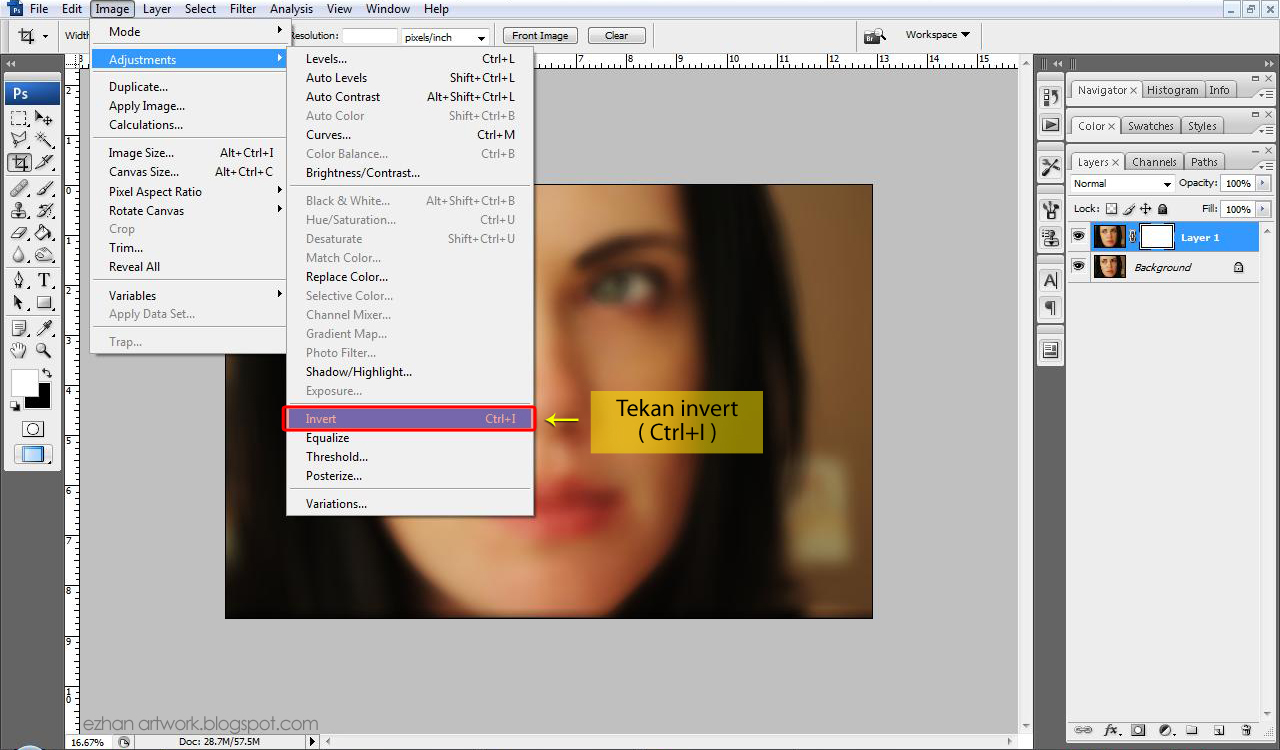
STEP 8
Langkah berikutnya. Tekan pada brush tool dan pastikan foreground color korang ialah putih ( Contoh macam dalam gambar)
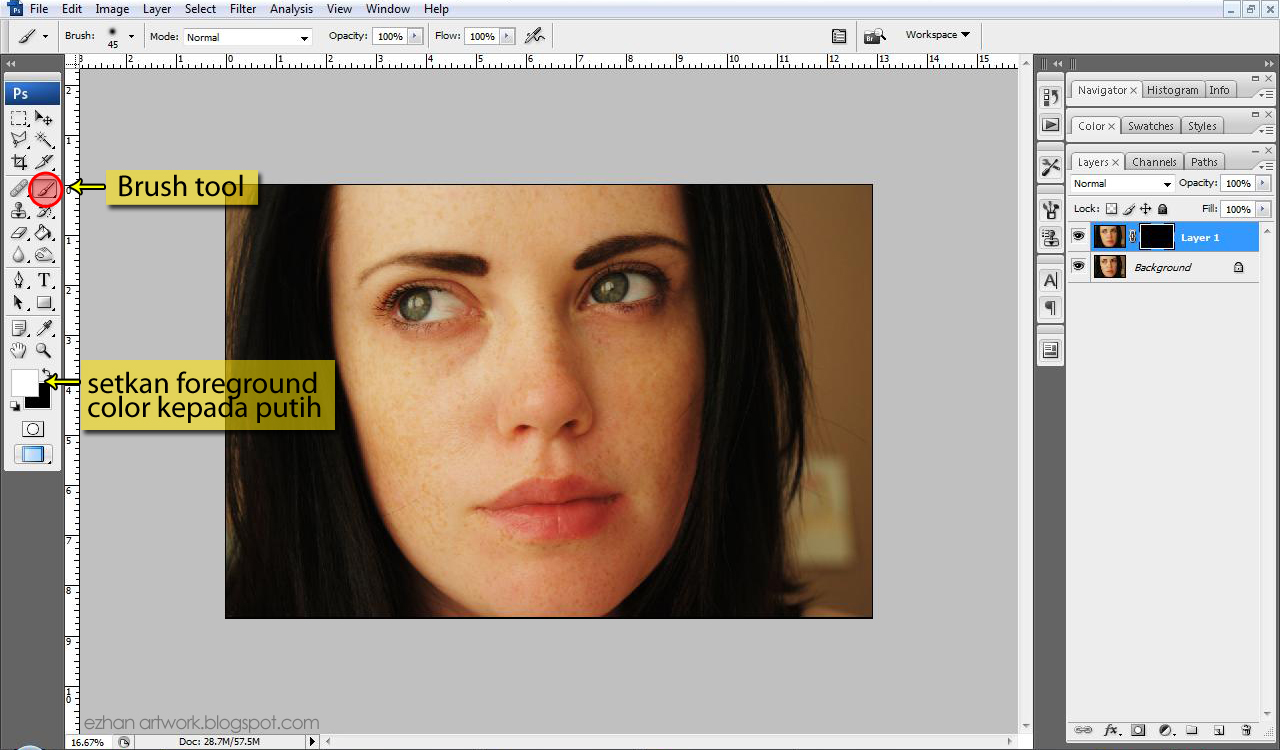
STEP 9
Setkan juga opacitynya kepada 60%. Kalau korang nak lagi tinggi pon boleh. Terpulang Pada citarasa korang. So korang boleh mula membrushkan bahagian muka yang ingin di cuci. Cuba lihat perubahan yang berlaku.
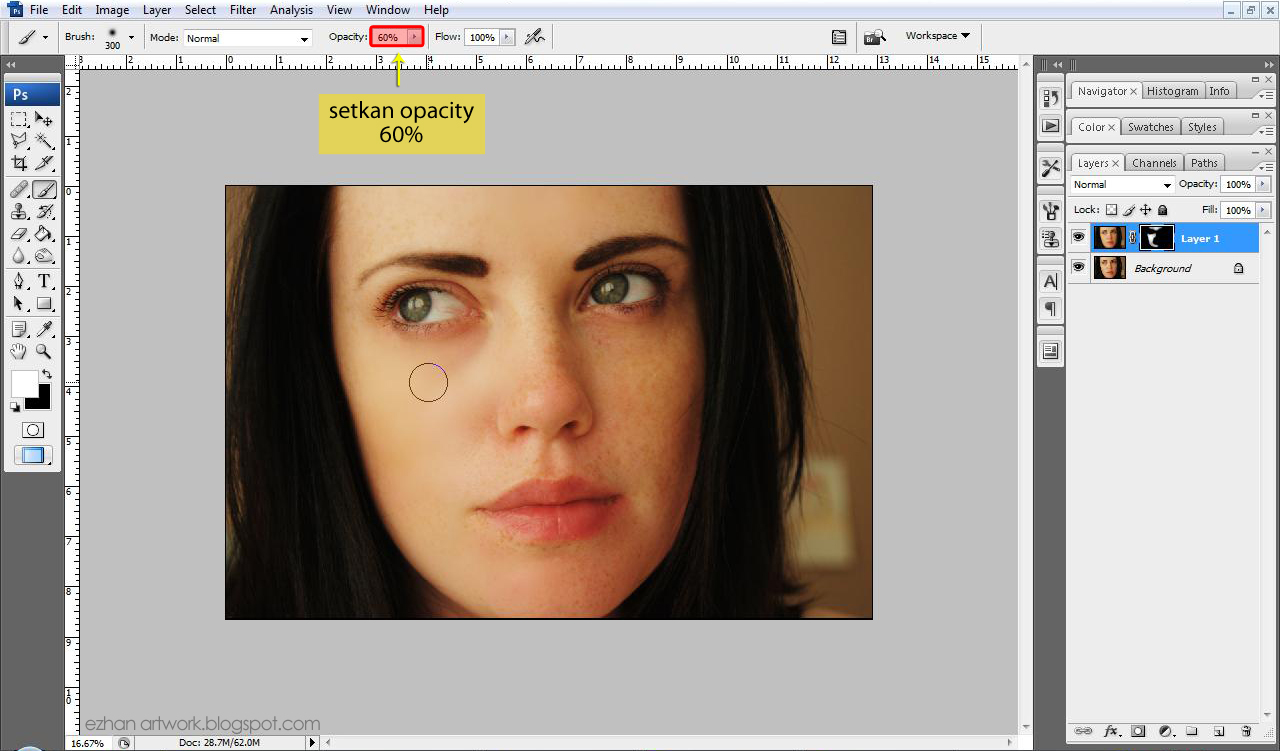
STEP 10
Brushkan bahagian2 yang perlu dan ingin ditouch up. So, hasilnya akan jadi lebih kurang macam gambar di bawah. Nampak lebih berserikan. Kulit pun nampak lebih cantik. hihi
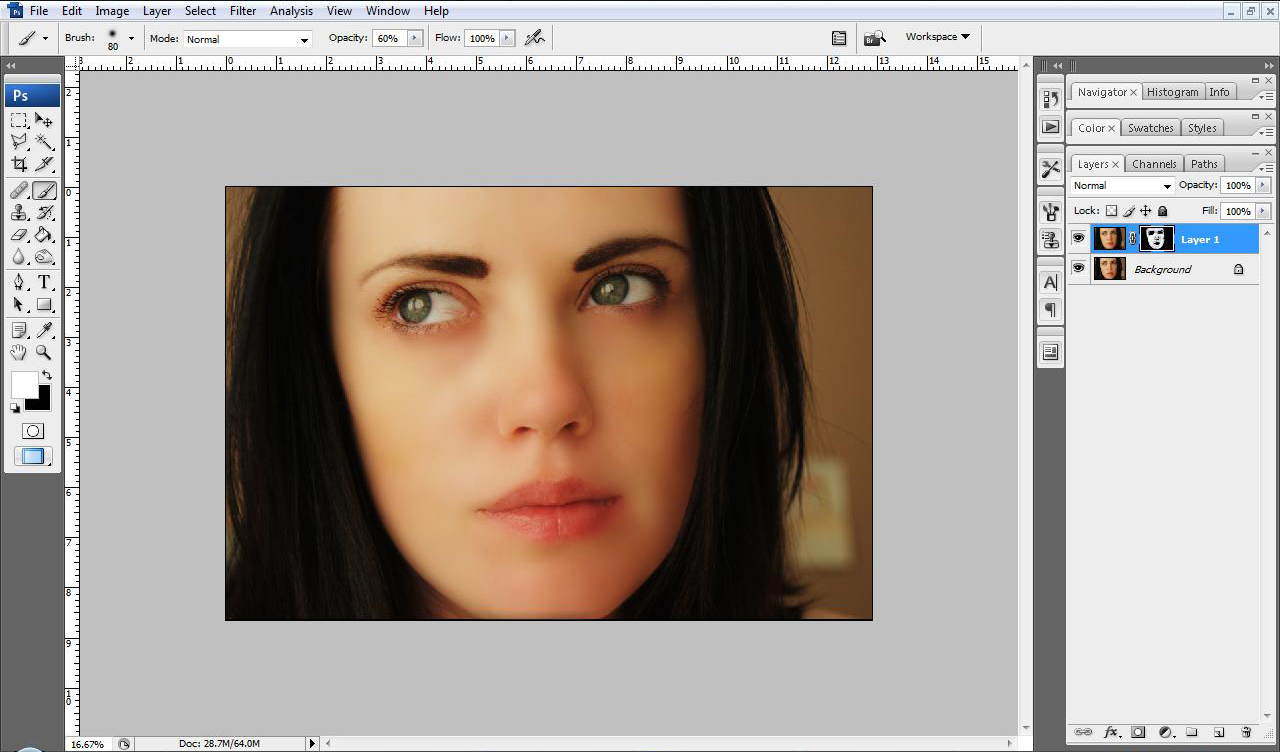
Ok itu sahaja untuk tutorial ni. Lebih senang dari yang dulukan. Hasilnya pun lebih stylo. So cuba lah ye, lepas tu bagi respon kat aku sama ada jadi atau pun tidak. hihi.
p/s: aku ni dah nak final, sempat lagi buat tutorial ni. hihi